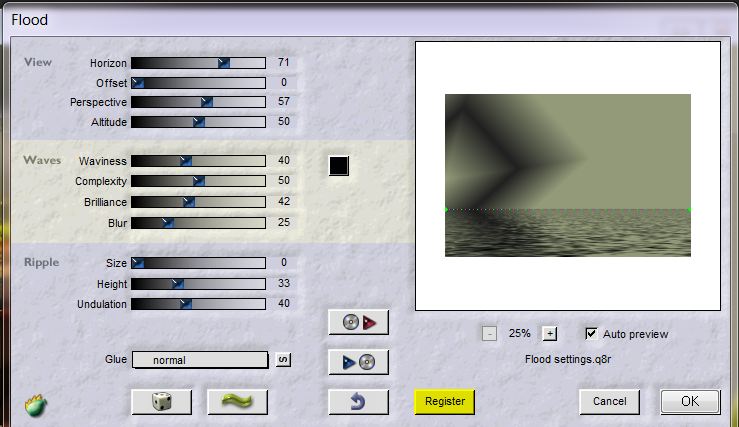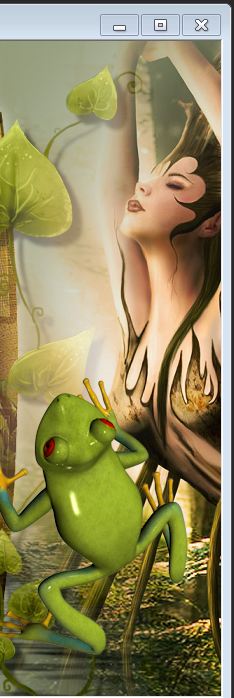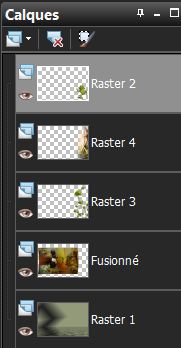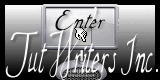|
RIJDEN VOOR DE HERFST Vertaling door Marion
- Wij gaan beginnen 1. Open een nieuwe transparante afbeelding van: 985 x 655 pixels 2. Eigenschappen van materiaal: kleurenpalet: Zet je voorgrondkleur op: #929a79 en je achtergrondkleur op: #202020 3. Maak een voorgrond/achtergrondkleur verloop ( rechthoek) met deze instellingen
4. Gereedschap-Vlakvulling: vul je laag met je verloop 5. Lagen- Nieuwe rasterlaag 6. Selecties-Selectie laden/opslaan-Selectie laden van af schijf en neem selectie ''renee couleur automne1" 7. Open je tube" SS_1586_Misted " Bewerken-Kopiëren-Bewerken-Plakken in de selectie 8. Effecten - Filter Eyecandy 5-perspective en neem mijn voorinstelling: "preset "renee-couleur automne perspective'' 9. Lagen- Nieuwe rasterlaag 10. Selecties-Selectie laden/opslaan-Selectie laden van af schijf en neem selectie "renee-couleur automne 2" 11. Gereedschap-Vlakvulling: vul je selectie met dit verloop/Verander je verloop naar een lineair verloop met deze instellingen= 0/ Herhaling = 0 geen vink bij omkeren 12. Effecten - Filter AP / line Silverling
13. Selecties-Wijzigen-Selectie randen selecteren met deze instellingen
14. Lagen-Nieuwe rasterlaag -Gereedschap-Vlakvulling:vul je selectie met je achtergrondkleur 15. Selecties-Niets selecteren 16. Lagen-Samenvoegen-Omlaag samenvoegen 17. Mengmodus op "Zacht Licht" 18. Lagen-Dupliceren-Lagen-Omkeren (omdraaien) 19. Lagen-Samenvoegen-Omlaag samenvoegen 20. Effecten - Randeffecten-Sterker accentueren Dit is nu uw lagenpalet
21. Lagen- Nieuwe rasterlaag 22. Selecties-Selectie laden/opslaan-Selectie laden van af schijf en neem selectie "renee-couleur automne 3" - Gereedschp-Vlakvulling: vul je selectie met je lineaire verloop 23. Effecten -Filter AP Lines Silverling zoek boven in het filter naar ARROW 24. Effecten- Filter EyeCandy 5 /Glass /neem je voorinstelling preset ''renee couleur automne glass'' 25. Selecties-Niets selecteren 26. Mengmodus op "Hard Licht" 27. gereedschp-Toverstok- selecteer het linker cader
28. Lagen- Nieuwe rasterlaag 29. Open je tube "Paysage 05.10 tubey by corinne vicaire" Bewerken-Kopiëren-Bewerken-Plakken in de selectie 30. Selecties-Niets selecteren 31. Effecten -Filter EyeCandy 5 perpsective en neem mijn voorinstelling'' preset ''renee -couleur automne perspec 2" - Aktiveer je raster 4= van de caders 32. Gereedscha-Toverstok: selecteer weer een rechthoek( cader) op dezelfde manier 33. Lagen-Nieuwe rasterlaag - 34 Open en Kopiër je image "mc-x70" Bewerken-Plakken in de selectie 35. Selecties-Niets selecteren -/Effecten - Filter EyeCandy 5 perpsective en neem mijn voorinstelling'' preset ''renee -couleur automne perspec 2" 36. Aktiveer nu raster 1 37. Lagen-Nieuwe rasterlaag 38. Selecties-Alles selecteren en kopiër "renee -couleur automne -image 1 "en plak in de selectie 39. Selecties-Niets selecteren 40. Effecten -Filter AP lines Silverling (-lde kleur kan veranderen van de toepassing van dit filter, maar dit is normaal)
41. Mengmodus op "Hard Licht" - AKTIVEER JE BOVENSTE LAAG IN JE LAGENPALET 42. Lagen-Nieuwe rasterlaag 43. Selecties-Selectie laden/opslaan-Selectie laden van af schijf en neem selectie "renee couleur autome 4'' Gereedschap-Vlakvulling: vul je selectie met je voorgrondkleur: #929a79 44. Selecties-Niets selecteren 45. Effecten -Filter Alien Skin XENOFEX 2 -Burnt Edges - 46. Mengmodus op "Hard Licht" - Aanpassen-Scherpte-Verscherpen 47. Open en Kopiër "renee -couleur automne -image 2''- Bewerken-Plakken als nieuwe laag 48. Open en Kopiër je tube " TReagen3585_26_08_12'' Bewerken-Plakken als nieuwe laag 49. Open je tube ''renee-couleur automne-image 3" Bewerken- Kopiëren-Bewerken-Plakken als nieuwe laag op je werk. Mengmodus op 'Hard licht" 50. Lagen-Samenvoegen-Zichtbare lagen samenvoegen 51. Effecten - Filter Alien Skin Xenofex 2 /Flag
52. Lagen- Nieuwe rasterlaag 53. Verander je lineaire verloop in je rechthoek-verloop zoals in het begin van de les en vul de laag met dit verloop 54. Aktiveer je samengevoegde laag 55. Effecten - Filter Eyecandy 5 perspective shadow en neem mijn voorinstelling-preset ''renee-shadows couleur automne" 56. Blijf op je samengevoegde laag -Afbeelding-Formaat wijzigen met 85% geen vink bij alle lagen 57. Met de pijltjestoetsen op het toetsenbord
- 58. Aktiveer je bovenste laag in je lagen palet 59. Open je tube'' Pmarie_Weather_Tellers_element6'' Bewerken en Kopiëren-Bewerken-Plakken als nieuwe laag en plaats naar het voorbeeld 60. Effecten - 3D effecten-Slagschaduw 10/10/50/5 zwart 61. Open je tube'' Pmarie_Weather_Tellers_element28'' Bewerken- Kopiëren-Bewerken-Plakken als nieuwe laag en verplaats naar het voorbeeld 62. Aktiveer je laag =raster 1 63. Effecten -Filter Flaming Pear -Flood
64. Aktiveer je bovenste laag in je lagen palet 65. Open je tube " TReagen_2272'' Bewerken-Kopiëren-Bewerken-Plakken als nieuwe laag en plaats zoals op het voorbeeld - 66. Lagen-Schikken-Omlaag verplaatsen - Dit is nu uw lagenpalet
67. Open en Kopiër je tube '' Pmarie_Weather_Tellers_element11'' Bewerken-Plakken als nieuwe laag zet het bovenaan 68. Open je tube ''branches'' Bewerken-Kopiëren-Bewerken-Plakken als nieuwe laag en verplaats bovenaan van je werkje 69. Lagen-Samenvoegen-Alle lagen samenvoegen 70. Afbeelding/Randen toevoegen met 10 pixels zwart 71. Afbeelding/Randen toevoegen met 50 pixels met kleur: #eed24e 72. Schrijf zelf een tekst of neem de mijne en plak die als nieuwe laag op je werk 73. Afbeelding/Randen toevoegen met 5 pixels zwart De les is klaar Renée 2012 Ik maak deel uit van Tutorial Writers Inc Mijn lessen staan geregistreerd
|

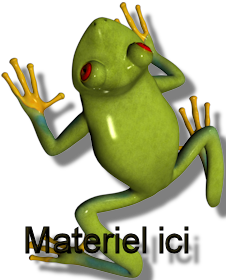
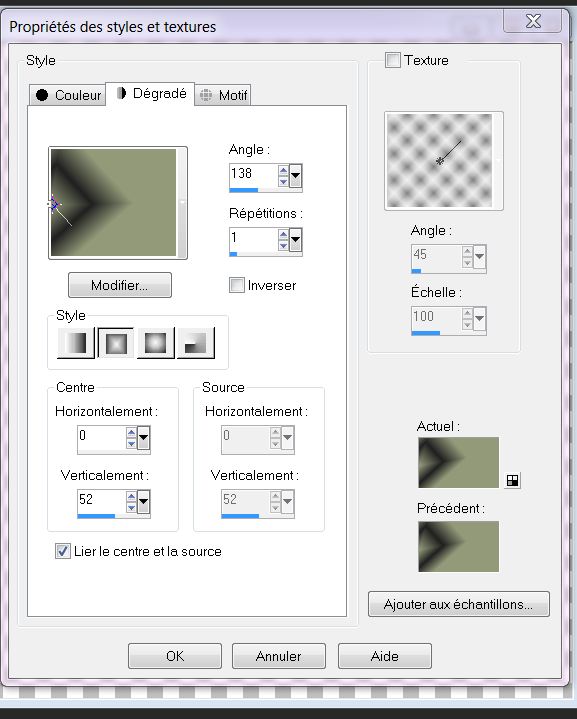
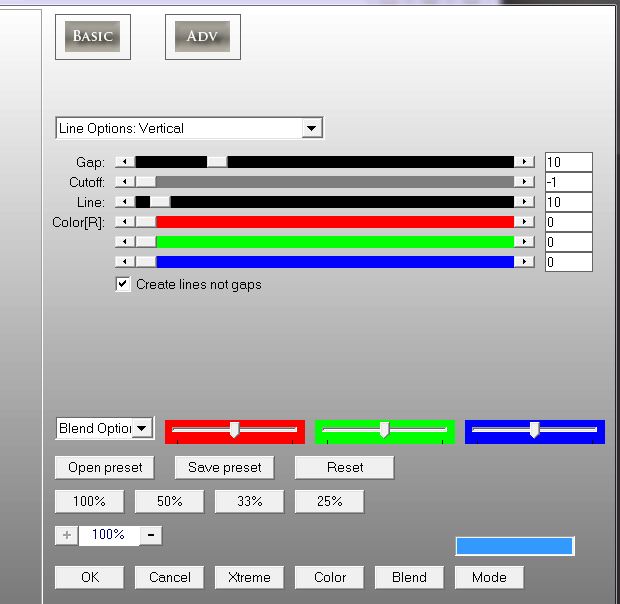
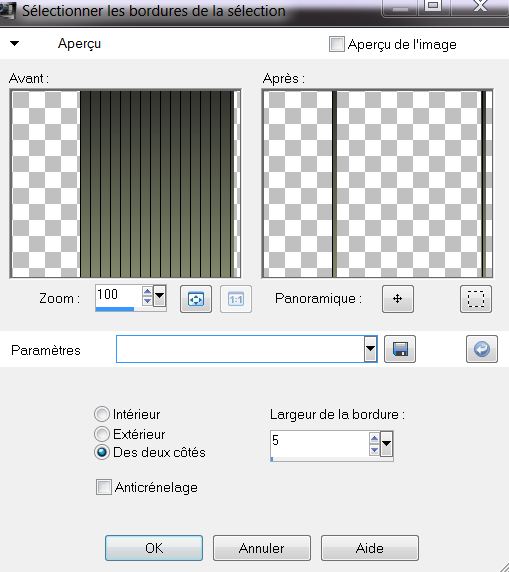
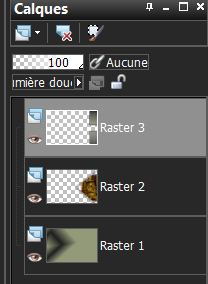
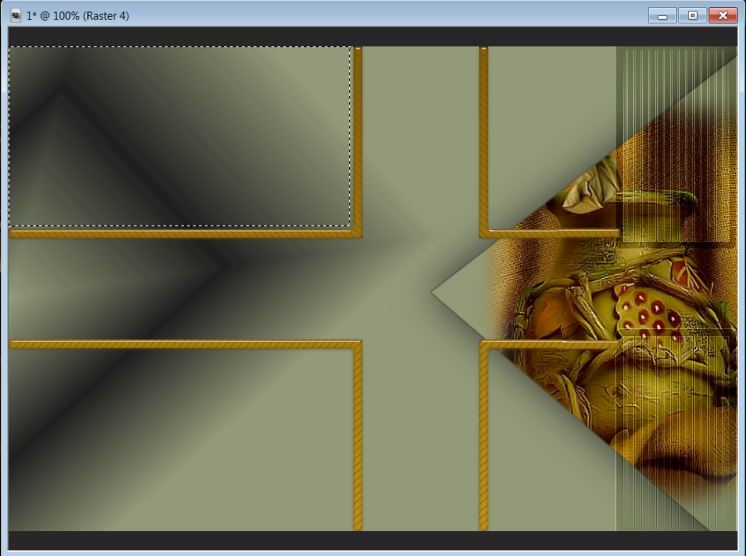
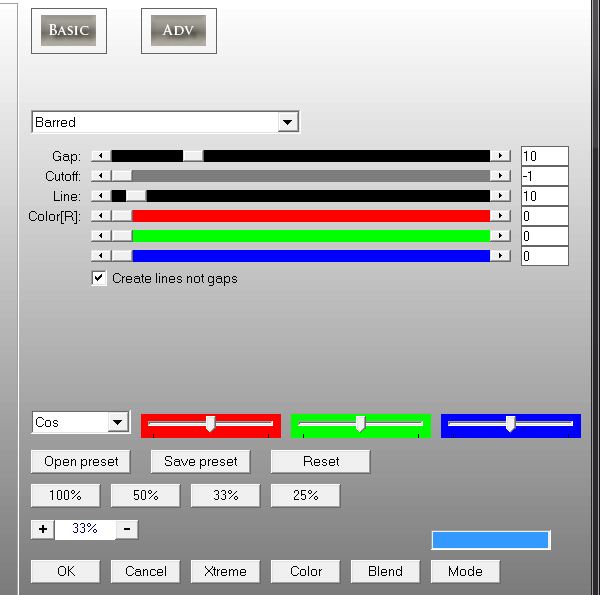
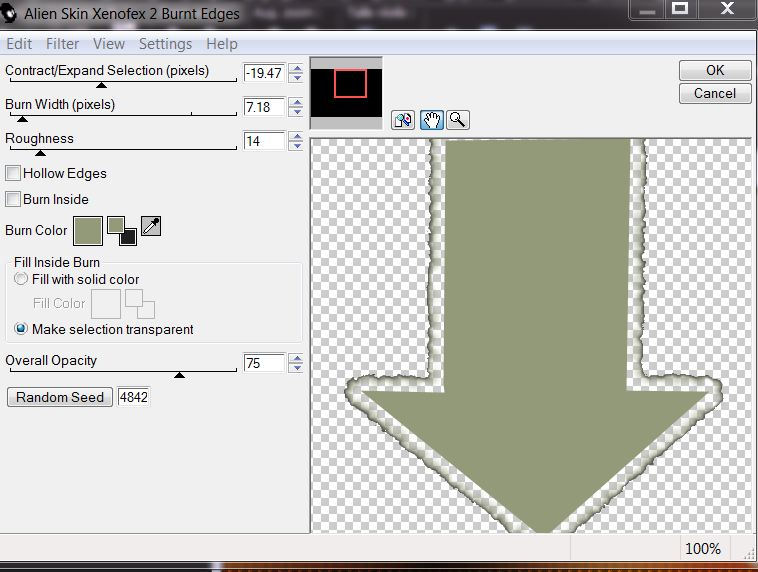
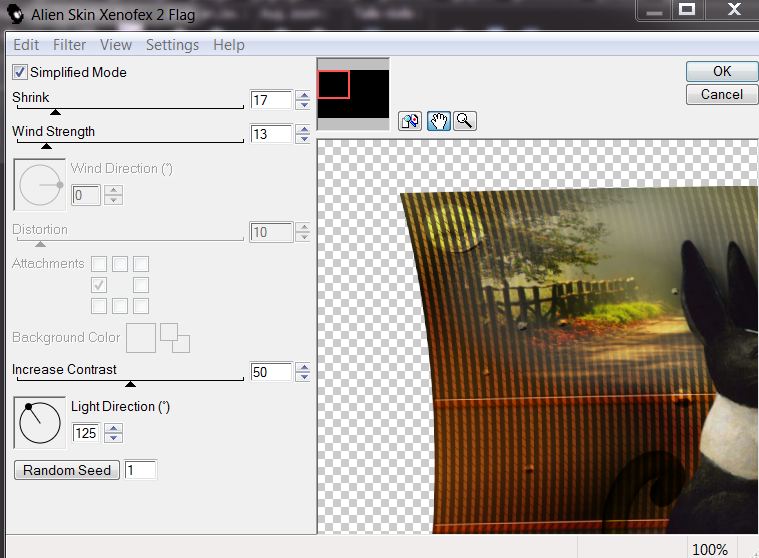
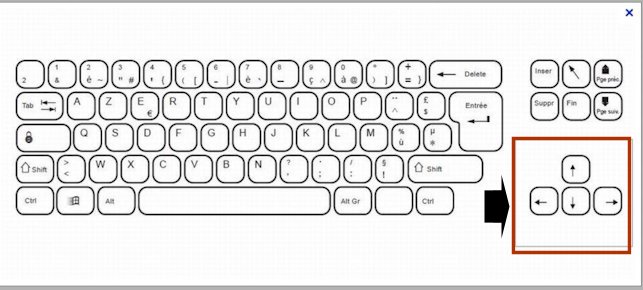 verplaatsen naar de linkerrand
verplaatsen naar de linkerrand